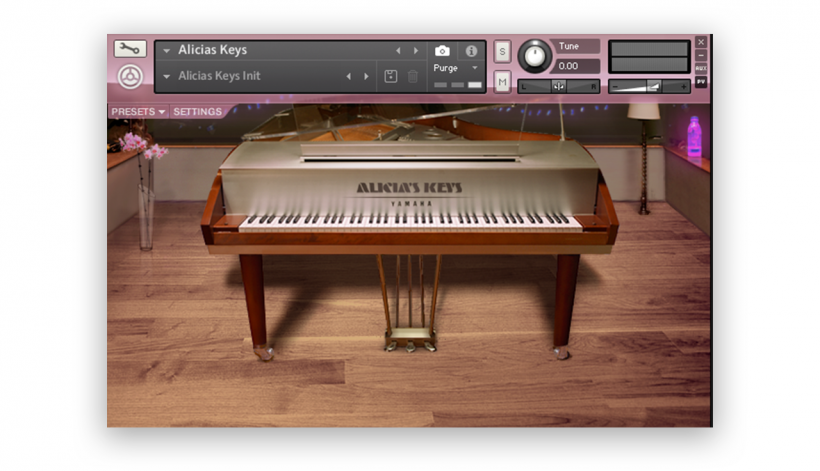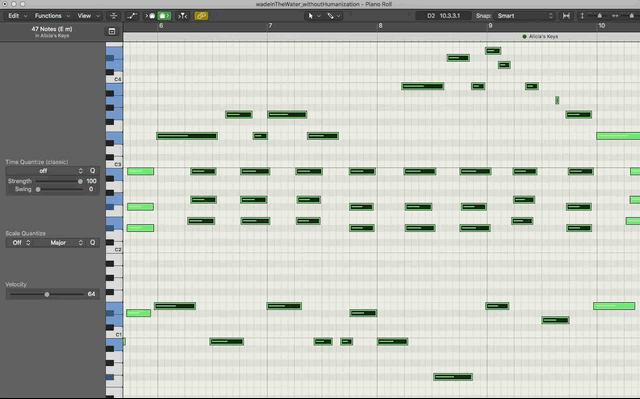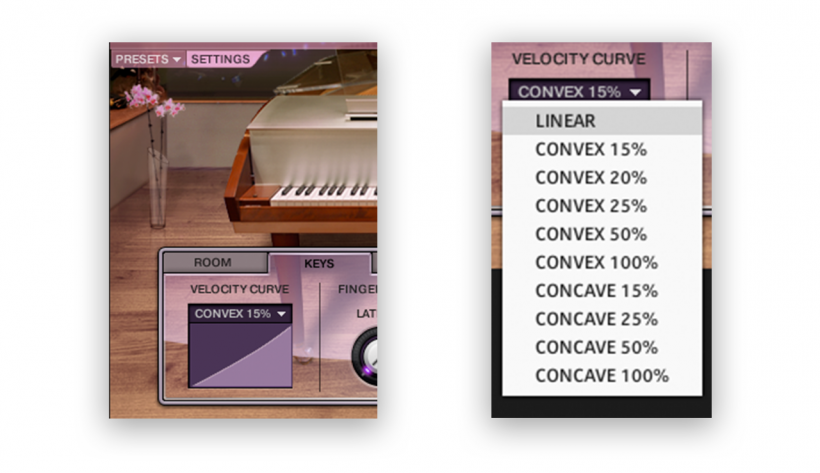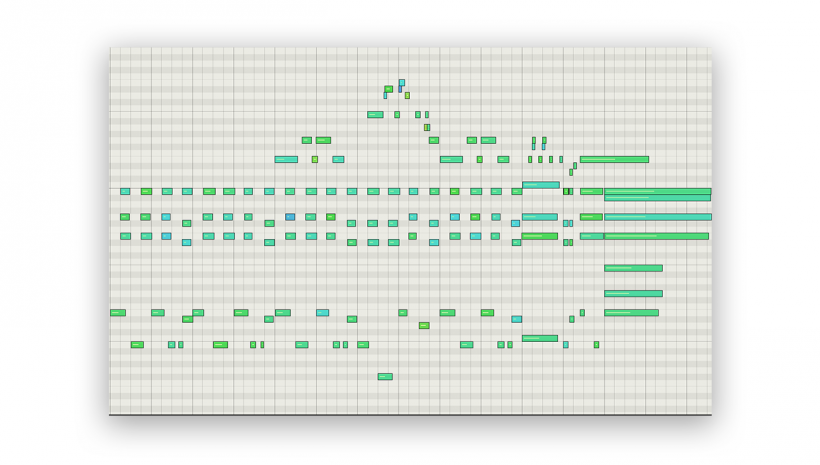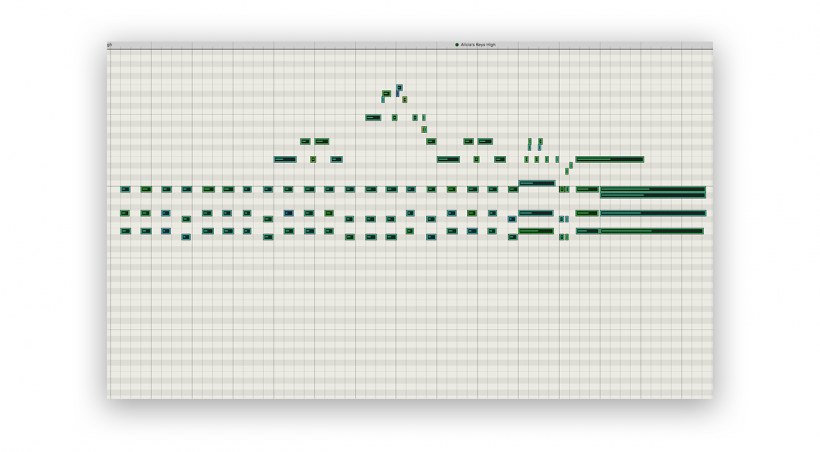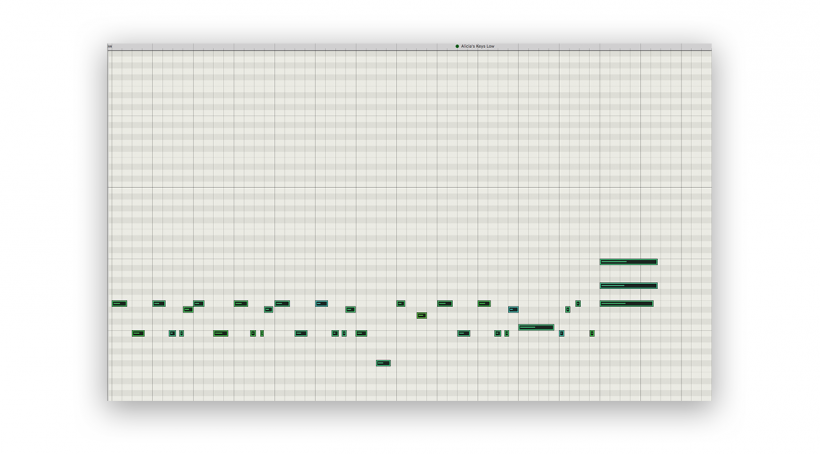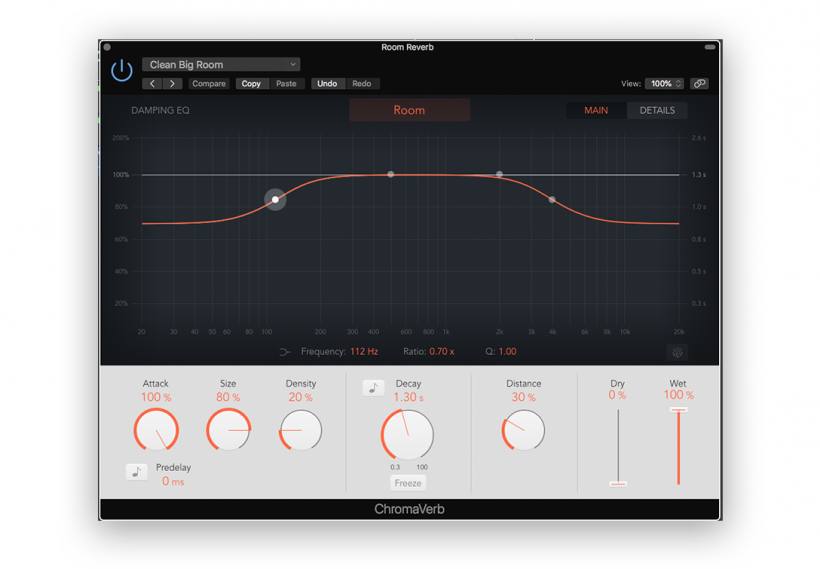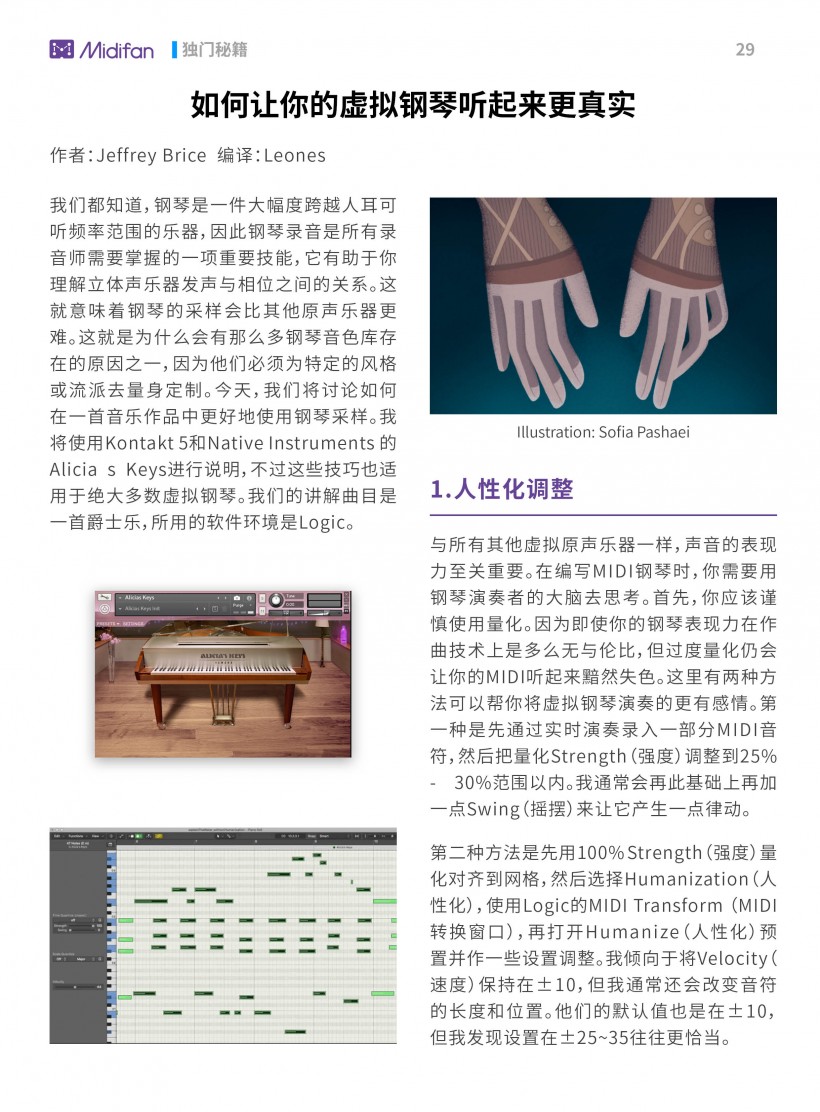如何让你的虚拟钢琴听起来更真实
作者:Jeffrey Brice
编译:Leones
Illustration: Sofia Pashaei
我们都知道,钢琴是一件大幅度跨越人耳可听频率范围的乐器,因此钢琴录音是所有录音师需要掌握的一项重要技能,它有助于你理解立体声乐器发声与相位之间的关系。这就意味着钢琴的采样会比其他原声乐器更难。这就是为什么会有那么多钢琴音色库存在的原因之一,因为他们必须为特定的风格或流派去量身定制。今天,我们将讨论如何在一首音乐作品中更好地使用钢琴采样。我将使用Kontakt 5和Native Instruments 的Alicia s Keys进行说明,不过这些技巧也适用于绝大多数虚拟钢琴。我们的讲解曲目是一首爵士乐,所用的软件环境是Logic。
1.人性化调整
与所有其他虚拟原声乐器一样,声音的表现力至关重要。在编写MIDI钢琴时,你需要用钢琴演奏者的大脑去思考。首先,你应该谨慎使用量化。因为即使你的钢琴表现力在作曲技术上是多么无与伦比,但过度量化仍会让你的MIDI听起来黯然失色。这里有两种方法可以帮你将虚拟钢琴演奏的更有感情。第一种是先通过实时演奏录入一部分MIDI音符,然后把量化Strength(强度)调整到25% - 30%范围以内。我通常会再此基础上再加一点Swing(摇摆)来让它产生一点律动。
第二种方法是先用100% Strength(强度)量化对齐到网格,然后选择Humanization(人性化),使用Logic的MIDI Transform (MIDI转换窗口),再打开Humanize(人性化)预置并作一些设置调整。我倾向于将Velocity(速度)保持在±10,但我通常还会改变音符的长度和位置。他们的默认值也是在±10,但我发现设置在±25~35往往更恰当。
尽管所得到得效果会略有不同,但这两种方法都很有效,你最好把这两种方法都做一下实验,然后决定哪种方法最适合你的歌曲。不过这还没完,通过手动修改某些音符的时值以强调该乐句的情绪也是很有必要的。有时,我甚至喜欢以较低的速率加入错误的音符或装饰音来模拟演奏者刚好碰到琴键之间的敲击。请记住,钢琴演奏者弹奏的每个音符永远都不会完全一样。无论是在乐句、和弦或是旋律中,即使是听起来相对统一的音量,实际上也是有着非常微妙的速度、时间和长度变化的,这才能让我们感觉到演奏得真实。
2.速度曲线
速度曲线是在MIDI信号未传入采样器之前的MIDI参量信息,也可以解释为“力度感应”,因为一些键盘的琴键配重与其他键盘不同,因此需要做出一些调整。通常它们有三种曲线类型:Linear、Convex和Concave。一般Linear多是默认值,它等于是将传入的MIDI速度映射为1:1;Convex则需要更长的时间才会响应,如果你打算演奏一个响亮的音符,它会以较低的速度传递给Kontakt,也就是说它让琴键变得不敏感;而Concave正好相反。速度曲线的应用目的是为了在MIDI键盘上的弹奏速度更准确。而我倾向于将MIDI音符编写完以后使用它们。一旦我有一个部分的音符录入并且已经量化完毕,我就喜欢用速度曲线来平滑音符的演奏。在比较轻柔的乐曲上,我倾向于使用Convex让演奏的音符变得温柔一些。
3.使用均衡器
虚拟钢琴通常需要加一点均衡才能听起来更真实。如你所知,关于钢琴的EQ调整方法可能有一百个答案,但是我有一些套路可以供你参考。首先,我会使用一个参量均衡器在150 Hz~250 Hz之间衰减2~3 dB。这是一个典型的容易在频率上打架的地方,因为这一区域有很多乐器在竞争。然后我通常在2kHz - 4kHz之间提高一点中频,至于提升的幅度则主要取决于使用哪款虚拟钢琴插件,因为每个钢琴插件的音色库在这个频率范围内都有不同的振幅。对于Alicia这款虚拟钢琴来说,我通常是在该处提升4~5.5 dB。最后,我会在高频处搭一个搁架式滤波器。至于到底是衰减还是提升则仍然取决于钢琴音色库的采样声音,但我倾向于将8kHz 以上的频率向上提升3~5dB,从而为钢琴提升一点亮度。
通过这些调整以后,虚拟钢琴的声音会增加一些温暖感,而不会对乐器本身的音色有什么特别影响。
4.拆解声部后再均衡
由于钢琴有几乎可以覆盖整个可听频率范围的特性,当你尝试在混音时调整钢琴轨道的EQ可能就会遇到一些麻烦。 当我们录制一个现场钢琴演奏时,通常可以分别对左右麦克风进行均衡,因为这基本上等同于在低音键区域和中高音键区域上各架了一支麦克风。 所以在使用MIDI音符录入钢琴时,将MIDI轨道内的声部拆开是非常有益的。 例如我在这个项目中就将原本在一条轨道上录入的音符分成了两轨:一条为高声部;另一条为低声部。
在一条MIDI轨道中录入的MIDI音符
被拆成两个声部后的其中一条高音声部MIDI轨道
被拆成两个声部后的其中一条低音声部MIDI轨道
如上图所示,我把MIDI录入的低声部音符单独放在了一条MIDI轨道中;而把组成和弦和旋律的音符放在了另一条MIDI轨道中。现在我就可以用均衡器分别对这两条轨道进行处理了,这有助于防止在调整EQ时引起的相位问题,并允许对不同键盘区域内的音色进行更多微调。
5.添加混响
虚拟原声乐器的采样中通常会伴有轻微的混响 - 这只是它们在采样时被收录进来的房间混响声。在大多数情况下,这类插件都还内置了一个算法或卷积混响效果器。但我更习惯于禁用任何钢琴插件提供的混响调整。除非迫不得已,我一向都使用推子前发送混响,几乎从不在轨道上使用插入混响,而我更喜欢的是使用辅助发送。我觉得原声乐器使用推子前发送能让你在很大程度上控制乐器在声场中的位置。而在选择混响类型方面,一般应该先从房间混响或氛围混响开始,虽然大厅混响和其他令人印象深刻的混响效果听起来都很诱人,但在音乐中使用那种微妙的混响感觉才是真正靠谱的玩儿法,调整到足以能暗示出一个真实的空间感就够了,千万别让混响淹没了你的乐器声。在我的这个项目中,我使用了Logic的ChromaVerb,并选择了 “Clean Big Room”预设。
6.掩蔽效应
为钢琴部分增加了一些真实感以后,我们还有一件事情需要注意,那就是掩蔽效应,掩蔽效应简单讲就是在不同音轨之间因为某些相似或相近的频率而产生很严重的相互掩蔽。我们当然不希望自己精心编写的钢琴乐章在音乐中表现得不够清晰。除了使用均衡器,最根本的办法还是我们在编曲时就已经把配器的各声部提前布置好,这才能让人们专心聆听你的钢琴演奏。例如在我的这个版本中,我就仅布置了一个低音提琴和一架爵士鼓,因为我的钢琴音轨本身就听起来很不错,一旦把他放进伴奏中它的体积就会变大,因此与其他任何制作一样,我们需要考虑乐器之间的频率争夺,提前在配器上尽量让它们有各自的频率空间。没错,我们需要的是在整体上听起来不错,而不是在独奏下有多么动听。还有一件事情需要提醒,你最好用一首参考曲目,例如我在做这个项目时就用了Dave Brubeck的唱片作参考,试图去模仿他的钢琴声。在这一点上,你应该努力并且现实一点,只有这样,你的虚拟钢琴所发出的声音或许才能让别人听起来更满意。
可下载 Midifan for iOS 应用在手机或平板上阅读(直接在App Store里搜索Midifan即可找到,或扫描下面的二维码直接下载),在 iPad 或 iPhone 上下载并阅读。
-
2019-03-06

 匿名
此人很懒,懒到只做了个表情而没有说话。
匿名
此人很懒,懒到只做了个表情而没有说话。